एक आईटी विशेषज्ञ के रूप में, मुझसे अक्सर पूछा जाता है कि प्रिंटस्क्रीन बटन के बिना स्क्रीन को कैसे प्रिंट किया जाए। इसे करने के तरीके के बारे में यहां एक त्वरित प्राइमर है।
सबसे पहले, आपको वह स्क्रीन खोलनी होगी जिसे आप प्रिंट करना चाहते हैं। उसके बाद, अपने कीबोर्ड पर Alt+PrtScn कुंजियाँ दबाएँ। यह आपकी स्क्रीन का एक स्नैपशॉट लेगा और इसे क्लिपबोर्ड पर कॉपी कर देगा।
अगला, Microsoft Word या Google डॉक्स जैसा वर्ड प्रोसेसिंग प्रोग्राम खोलें। फिर, स्क्रीनशॉट को दस्तावेज़ में चिपकाने के लिए Ctrl+V दबाएं. अंत में, दस्तावेज़ को प्रिंट करने के लिए File > Print पर क्लिक करें।
इसके लिए यही सब कुछ है! अब आप जानते हैं कि बिना PrintScreen बटन के स्क्रीन को कैसे प्रिंट किया जाता है।
इस पोस्ट में हम आपको दिखाएंगे बिना प्रिंट स्क्रीन के स्क्रीनशॉट कैसे लें बटन। तुम कर सकते हो प्रिंट स्क्रीन बटन के बिना प्रिंट स्क्रीन इनमें से किसी भी वैकल्पिक तरीके का उपयोग करना। ऐसे समय होते हैं जब प्रिंटस्क्रीन बटन काम नहीं कर सकता है और परिणामस्वरूप आप स्क्रीनशॉट नहीं ले पाएंगे। ऐसी स्थितियों में, आप अपने कीबोर्ड पर प्रिंटस्क्रीन बटन के बिना स्क्रीन को प्रिंट करने के लिए इन सुझावों का पालन कर सकते हैं। यहां कई तरीके सूचीबद्ध हैं ताकि आप अपनी आवश्यकताओं के अनुसार एक का पालन कर सकें।
फ़ोटो को स्वचालित रूप से खोलने से कैसे रोकें
जब आप PrintScreen बटन पर क्लिक करते हैं, तो आपका कंप्यूटर आपकी स्क्रीन को कैप्चर कर लेता है। हालांकि यह इसे स्वचालित रूप से सहेजता नहीं है, आप स्क्रीनशॉट पेस्ट करने के लिए पेंट, पेंट 3डी आदि सहित कोई भी छवि संपादन एप्लिकेशन खोल सकते हैं। हालाँकि, यदि प्रिंटस्क्रीन बटन काम नहीं करता है या बार-बार फ्रीज़ होता है, तो आप स्क्रीनशॉट नहीं ले पाएंगे। ऐसे समय में आप इन फैसलों से गुजर सकते हैं।
प्रिंटस्क्रीन बटन के बिना स्क्रीन कैसे प्रिंट करें
विंडोज कंप्यूटर पर प्रिंट स्क्रीन बटन के बिना स्क्रीनशॉट लेने के लिए, इन चरणों का पालन करें:
- ऑन-स्क्रीन कीबोर्ड का उपयोग करें
- विन + शिफ्ट + एस का प्रयोग करें
- कैंची उपकरण का प्रयोग करें
- प्रिंटस्क्रीन कुंजी को रीमैप करें
- थर्ड पार्टी ऐप का इस्तेमाल करें
इन चरणों के बारे में अधिक जानने के लिए पढ़ना जारी रखें।
1] ऑन-स्क्रीन कीबोर्ड का प्रयोग करें

यह सबसे सुविधाजनक समाधान है और विंडोज 11 पीसी और विंडोज 10 पीसी दोनों पर सहजता से काम करता है। आपके पीसी में एक अंतर्निहित ऑन-स्क्रीन कीबोर्ड है जो आपको अपने माउस का उपयोग करके टाइप करने की अनुमति देता है। जब आपका भौतिक कीबोर्ड ठीक से काम नहीं कर रहा होता है तो यह मददगार होता है।
विंडोज 11/10 में स्क्रीनशॉट लेने के लिए ऑन-स्क्रीन कीबोर्ड का उपयोग करने के लिए, इन चरणों का पालन करें:
- खोज स्क्रीन कीबोर्ड पर टास्कबार पर खोज बॉक्स में।
- एक व्यक्तिगत खोज परिणाम पर क्लिक करें।
- प्रेस PrtScn बटन।
- पेंट खोलने और स्क्रीनशॉट को सेव करने के लिए अपने माउस का उपयोग करें।
FYI करें, आप छवि को हमेशा की तरह संपादित कर सकते हैं और इसे लगभग कहीं भी सहेज सकते हैं।
2] विन + शिफ्ट + एस का प्रयोग करें
स्क्रीनशॉट लेने के लिए स्निपिंग टूल के सीधे विकल्प का उपयोग करने के लिए विन + शिफ्ट + एस कीबोर्ड शॉर्टकट है। आप लगभग किसी भी स्क्रीन कैप्चर फॉर्म को सेट करने के लिए इस स्क्रीनशॉट का उपयोग कर सकते हैं। एक आयत, एक विशिष्ट विंडो या संपूर्ण स्क्रीन का चयन करके, आप कुछ भी चुन सकते हैं और स्क्रीनशॉट ले सकते हैं।
इस विधि का उपयोग करने के लिए क्लिक करें विन + शिफ्ट + एस साथ में। फिर आपको क्षेत्र का चयन करने के लिए अपने माउस का उपयोग करना होगा।
हालाँकि, यदि आप किसी विंडो या आयत का स्क्रीनशॉट लेना चाहते हैं, तो आप शीर्ष मेनू बार से ऐसा विकल्प चुन सकते हैं।
3] कैंची उपकरण का प्रयोग करें
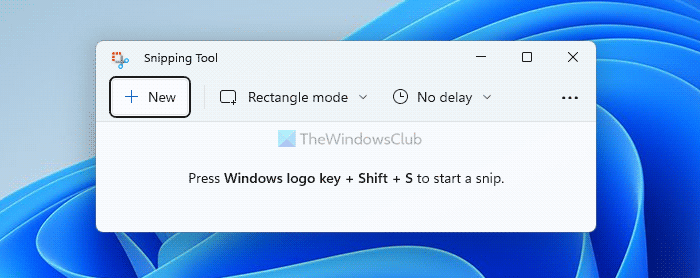
स्निपिंग टूल लंबे समय से विंडोज ऑपरेटिंग सिस्टम में मौजूद है। आप अपने विंडोज पीसी पर आसानी से स्क्रीनशॉट लेने के लिए स्निपिंग टूल का उपयोग कर सकते हैं। यह आयत मोड, विंडोड मोड, पूर्ण स्क्रीन मोड और फ्रीफॉर्म मोड सहित कई मोड प्रदान करता है।
दूसरी ओर, आप कैप्चर में देरी भी कर सकते हैं। FYI करें, आप उपरोक्त कीबोर्ड शॉर्टकट का उपयोग करके स्निपिंग टूल को भी सक्षम कर सकते हैं।
हालाँकि, आप उपरोक्त सभी विकल्पों को खोजने के लिए मूल स्निपिंग टूल विंडो भी खोल सकते हैं। इस मामले में, आप अपनी आवश्यकताओं के अनुसार कैप्चर को कस्टमाइज़ कर सकते हैं।
4] प्रिंटस्क्रीन कुंजी को रीमैप करें
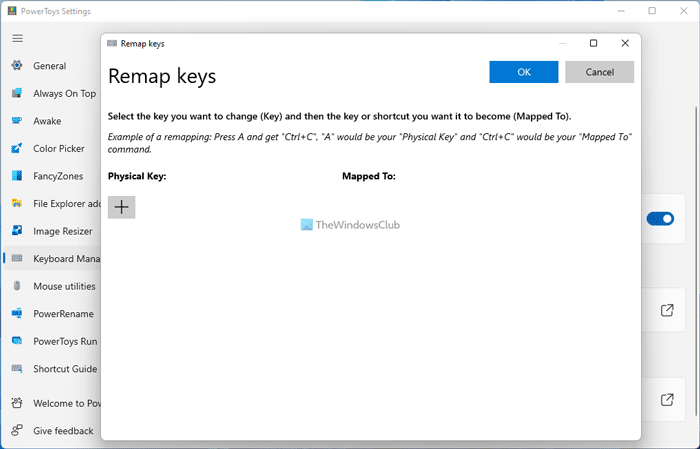
यदि PrintScreen कुंजी काम नहीं करती है, तो आप इस फ़ंक्शन को किसी अन्य अप्रयुक्त कुंजी पर रीमैप कर सकते हैं। हालाँकि विंडोज 11/10 में कुंजी को रीमैप करने के लिए बिल्ट-इन विकल्प नहीं है, आप काम पूरा करने के लिए पावरटॉयज का उपयोग कर सकते हैं।
PowerToys आपके विंडोज कंप्यूटरों की कार्यक्षमता को समृद्ध या बढ़ाने के लिए सबसे अच्छे ऐप में से एक है। चाहे आपको माउस या कीबोर्ड के प्रदर्शन में सुधार करने की आवश्यकता हो या शॉर्टकट प्रबंधित करने की, आप इस ऐप के साथ लगभग कुछ भी कर सकते हैं।
अगर आपके पास पहले से है तो आप ऐप खोलकर जा सकते हैं कीबोर्ड प्रबंधक . हालाँकि, यदि आपके कंप्यूटर पर PowerToys स्थापित नहीं हैं, तो आप Windows 11 पर PowerToys को डाउनलोड और इंस्टॉल करने के लिए इस गाइड का अनुसरण कर सकते हैं।
स्थापना के बाद, खोलें कीबोर्ड प्रबंधक अनुभाग और क्लिक करें कुंजी को रीमैप करता है विकल्प।
इसके बाद नीचे दिए गए प्लस आइकन पर क्लिक करें भौतिक कुंजी अनुभाग और से दूसरी कुंजी का चयन करें मैप किया गया अनुभाग।
mdb व्यूअर प्लस
इसके बाद बटन दबाएं अच्छा परिवर्तनों को सहेजने के लिए बटन। फिर आप उस कुंजी का उपयोग कर सकते हैं जिसे आपने स्क्रीन पर कब्जा करने के लिए मैप किया था।
5] किसी तीसरे पक्ष के ऐप का प्रयोग करें
विंडोज 11 और विंडोज 10 के लिए कई थर्ड-पार्टी स्क्रीन कैप्चर सॉफ्टवेयर हैं। उदाहरण के लिए, आप ग्रीनशॉट, स्नैपक्रैब, लाइव कैप्चर, स्नैपी आदि का उपयोग कर सकते हैं। इनमें से अधिकांश ऐप में एक ऑन-स्क्रीन विकल्प होता है जो आपको स्क्रीनशॉट लेने की अनुमति देता है। . इस तरह के विकल्प का उपयोग करने का लाभ यह है कि आप स्क्रीनशॉट लेने के लिए उन पर क्लिक करने के लिए अपने माउस का उपयोग कर सकते हैं।
पढ़ना: विंडोज में टाइम्ड स्क्रीनशॉट कैसे लें
यदि मैं प्रिंट स्क्रीन का उपयोग नहीं कर रहा हूँ तो मैं स्क्रीनशॉट कैसे ले सकता हूँ?
यदि आप स्क्रीनशॉट लेने के लिए PrintScreen बटन का उपयोग नहीं करना चाहते हैं, तो आप उपरोक्त विधियों का उपयोग कर सकते हैं। कई विकल्प हैं और आप उनमें से किसी का भी उपयोग कर सकते हैं। उदाहरण के लिए, आप विन+शिफ्ट+एस कीबोर्ड शॉर्टकट का उपयोग कर सकते हैं, प्रिंटस्क्रीन कुंजी को रीमैप कर सकते हैं, स्निपिंग टूल का उपयोग कर सकते हैं, आदि।
मैं सिर्फ अपनी स्क्रीन की स्क्रीन कैसे प्रिंट करूं?
संपूर्ण स्क्रीन को प्रिंट करने के लिए, आप Win+Shift+S का उपयोग कर सकते हैं और अपने माउस से संपूर्ण स्क्रीन का चयन कर सकते हैं। वैकल्पिक रूप से, आप अपने कंप्यूटर पर स्निपिंग टूल खोल सकते हैं और फ़ुल स्क्रीन विकल्प चुन सकते हैं। उसके बाद, आप स्क्रीन का चयन करने के लिए माउस का उपयोग कर सकते हैं।
यह सब है! मुझे उम्मीद है कि इन तरीकों से मदद मिली है।
पढ़ना: माउस पॉइंटर और कर्सर सक्षम होने पर स्क्रीनशॉट कैसे लें।














